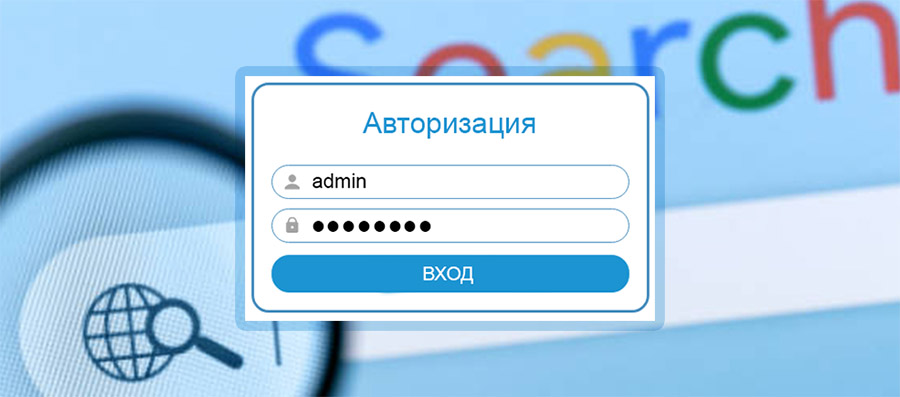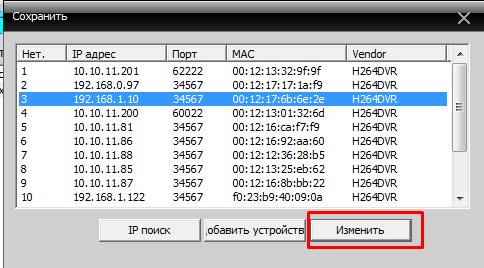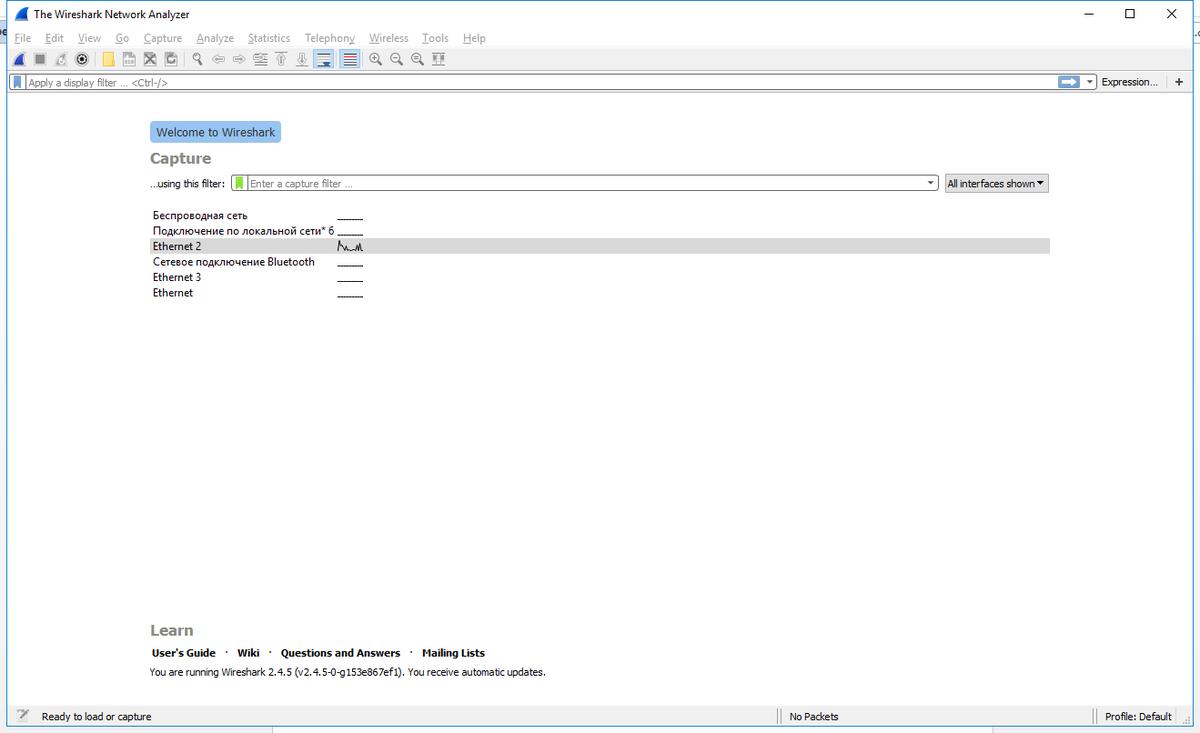Вся информация взята из открытых источников, и предоставлена в ознакомительных целях.
Мы не несем ответственности за неправомерное использование информации.
Все действия с Вашим оборудованием Вы делаете на свой страх и риск!
Не пытайтесь получить доступ к чужому оборудованию — это незаконно!
Содержание:
Как найти ip-адрес видеокамеры в локальной сети (несколько способов)
Список стандартных ip-адресов видеокамер, их логины и пароли, установленные производителями по умолчанию
Что делать, если ip-адрес камеры, логин или пароль по умолчанию неизвестны?
Как узнать IP-адрес камер, логин и пароль IP камеры (по умолчанию)?
Как сделать сброс IP-камеры?
Как найти IP камеру в сети (программы для поиска камер — scan, сканер, search tool)?
Смотрите наш онлайн список: IP адреса камер видеонаблюдения с паролями ниже.
Для начала разберемся как найти IP адрес в локальной сети.
Как найти IP-адрес видеокамеры в локальной сети (несколько способов)
Существует множество методов поиска видеокамеры в локальной сети. Однако, при определенных условиях найти чего-то может не получиться.
Кроме того, все методы ниже в основном просто показывают многочисленные и различные сетевые устройства, которые найдут в Вашей сети. И поиск/выделение именно IP-камер придется производить на угад.
1. Утилиты производителей видеонаблюдения
Есть много фирменных утилит, напрямую от производителей устройств для видеонаблюдения. Все утилиты обычно имеют один недостаток — ищут камеры всего одного бренда. Вот несколько примеров:
- Axis IP Utility
- SADP от HikVision
- Config Utility или ConfigTool от Dahua (для установки также нужно скачивать ToolBox)
- IP Searcher от Beward
Положительное свойство сетевых утилит от производителей состоит в том, что они умеют не просто искать камеру, а активировать ее, изменять пароль, обновлять операционную систему и несколько других простых возможностей.
К минусам относится следующее: поиск проводиться и поддерживается по IP-камерам только одного бренда. К примеру, SADP от HikVision будет искать только камеры HikVision.
Однако, если у Вас стоят только они, и никаких других нет, то этот минус превращается, наоборот, в плюс. Так что нужно смотреть по конкретно Вашей ситуации.
2. Средства, которые встроены в Windows 10
После обновления 15.10.2019 г. в Windows появилась поддержка ONVIF Profile S. В Windows 10 установлена автоматическая поисковая система IP-камер, поддерживающих ONVIF Profile S.
Минусом является то, что Windows увидит лишь IP-камеры, поддерживающие ONVIF Profile S. А большинство IP-камер, не поддерживающих ONVIF Profile S или поддерживающих архивные версий ONVIF Profile S, Windows 10 не увидит.
Кстати, поддержка ONVIF ProFile S является классной фишкой, которая сейчас позволяет пользоваться IP-камерой вместо веб-камеры в приложениях Skype без всяких «костылей».
Минусами является то, что камеры без поддержки ONVIF Profile S будут не видны, также не будут видны камеры с поддержкой архивных версий ONVIF Profile S.
3. IP-адрес по умолчанию
Каждая камера с завода выпускается с уже установленным IP-адресом или с включенным по умолчанию DHCP, в данном случае ее IP-адрес, автоматически назначается DHCP сервером. К примеру, IP-адрес для камер HikVision по умолчанию установлен 192.168.1.64. Если имеется 1-2 камеры, то такой способ подойдет, а если их много и от различных производителей, то это тяжелая работа. Этот способ поиска можно использовать только тогда, когда ничего больше не работает.
К минусам относится:
— много ручной работы;
— IP-адрес камеры, который является текущим, может отличаться от адреса, установленного по умолчанию.
4. Сетевые сканеры
Есть множество сканеров сетей, которые способны сканировать сеть в локальном режиме и находить все устройства в ней. Например, бесплатный сетевой сканер Advanced IP Scanner является бесплатным сетевым сканером анализа локальных сетей. При помощи программы сканируются все устройства сети. Проблемой является то, что IP-камеры будут показаны как IP-устройство, то есть затем придется вручную провести проверку каждого IP-адреса. Advanced IP Scanner показывает камеру просто в качестве сетевого устройства. Так же, проблема состоит в том, что в сети возможно нахождение сотни различных IP-устройств — ноутбуки, компьютеры, смартфоны, принтеры, плееры, системы умного дома, которые подключены по Wi-Fi. Следовательно, необходимую камеру придется искать почти вручную.
К минусам относится поиск всех устройств в локальной сети, не идентифицируя IP-камеры.
5. Веб интерфейс роутера
Роутер, как и сканер сетевых устройств, может показывать IP устройства, подключенные к нему, обычно он также отображает имена их сетевого адреса, и IP и MAC адреса. Проблема заключается в том, что для входа в роутер нужно иметь логин и пароль, которых может не быть. Кроме того, роутер видит все IP-устройства без различия по видам. Например, IP камера имеет IP-адрес 192.168.1.113, этот адрес видно, но невозможно понять, что это IP камера (если рядом не отображает имя устройства).
К минусам относится поиск всех устройств в локальной сети, не идентифицируя IP-камеры.
6. Программное обеспечение для видеонаблюдения
CMS или VMS часто обладают встроенными механизмами для поиска IP камер в локальной сети. Это может вполне заменить утилиту поиска устройств. Однако существует хорошее (и платное) ПО, но требует больше времени на установку.
Из минусов, конечно, следует отметить сложность установки в сравнении с простой поисковой утилитой. Может не найти камеры, не интегрированные с данным программным продуктом.
7. Специализированные утилиты для поиска IP-камер в локальной сети
Также есть «универсальные» инструменты обнаружения IP-камер. Специальное ПО, которое может найти любую IP-камеру независимо от бренда, типа и заданного IP-адреса. В том числе в разных подсетях. И при этом не будет показывать никакие другие сетевые устройства в локальной сети. Также, к плюсам этой программы можно отнести то, что они бывают как платными, так и бесплатнми, мало весят (обычно до 10 Мбайт) выпускается как для Windows, так и для MacOS.
Из минусов — отсутствие дополнительных функций, которые описаны пункте 1: «Утилиты производителей видеонаблюдения» чуть выше.
Список стандартных IP-адресов видеокамер, их логины и пароли, установленные производителями по умолчанию
Выберите бренд из списка:
ACE
Информацию по бренду ACE: см. бренд EverFocus ниже в списке
ACTi
IP адрес: 192.168.0.100 / DHCP
Логин: admin / Admin
Пароль (default password): admin / 12345 / 123456
Узнать IP адрес: ACTi Smart Search Tool / ACTi IP Utility
Сбросить пароль: кнопка Reset
ActiveCam
IP адрес: 192.168.1.188
Логин: admin
Пароль (default password): admin
Узнать IP адрес: IPC DeviceManager
Сбросить пароль: кнопка Reset
Arecont Vision
IP адрес: DHCP
Логин: admin
Пароль (default password): пустой / без пароля / admin
Узнать IP адрес: AV IP Utility
Сбросить пароль: кнопка Reset
AXIS
IP адрес: 192.168.0.90 / DHCP
Логин: root
Пароль (default password): pass / задается при активации
Узнать IP адрес: AXIS IP Utility
Сбросить пароль: кнопка Control
Axycam
IP адрес: 192.168.1.120 / 192.168.0.99
Логин: admin
Пароль (default password): admin / 1111 / пустой / без пароля
Узнать IP адрес: IP Search Tool
Сбросить пароль: кнопка Reset
Beward
IP адрес: 192.168.0.99 / 192.168.2.88
Логин: admin / Admin / user
Пароль (default password): admin / 12345 / 123456
Узнать IP адрес: BEWARD IP Searcher
Сбросить пароль: BEWARD IP Searcher / кнопка Reset
Bolid (Болид)
IP адрес: 192.168.1.108 / 192.168.68.128
Логин: admin
Пароль (default password): admin
Узнать IP адрес: BOLID VideoScan
Сбросить пароль: BOLID VideoScan / кнопка Reset
Техподдержка: 8-800-775-71-55
Bosch
IP адрес: 192.168.0.1 / DHCP
Логин: service / user / live / admin
Пароль (default password): service / пустой / без пароля / задается при активации
Узнать IP адрес: Bosch IP Helper / Bosch Configuration Manager. Скачать и выбрать необходимое ПО: https://downloadstore.boschsecurity.com/index.php
Сбросить пароль: кнопка Reset / контакты Reset
Техподдержка: 8-800-200-29-61
BSP Security
IP адрес: 192.168.1.10 / 192.168.1.66 / 192.168.1.88 / 192.168.1.200
Логин: admin
Пароль (default password): admin / 123456 / 1111 / пустой / без пароля
Узнать IP адрес: IP Search Tool
Canon
IP адрес: 192.168.100.1 / DHCP
Логин: root
Пароль (default password): camera / модель камеры
Узнать IP адрес: Canon Camera Management Tool
Сбросить пароль: кнопка Reset
Cisco
IP адрес: DHCP / 192.168.0.100 / 192.168.1.99
Логин: admin / cisco
Пароль (default password): admin / cisco / задается при активации
Сбросить пароль: кнопка Reset
CNB
IP адрес: 192.168.123.100 / DHCP
Логин: root
Пароль (default password): admin
Узнать IP адрес: CNB XNET IP Installer
Сбросить пароль: кнопка Reset
ComOnyX
IP адрес: 192.168.88.10 / 192.168.1.100 / 192.168.1.200 / DHCP
Логин: admin / 888888
Пароль (default password): admin / 888888
Узнать IP адрес: IP Search Tool
Сбросить пароль: кнопка Reset
Dahua
IP адрес: 192.168.1.108 / DHCP
Логин: admin / 888888 / 666666 / default / root
Пароль (default password): admin / 888888 / 666666 / 123456 / default / vizxv / задается при активации
Узнать IP адрес: Dahua ConfigTool / IP Search Tool
Сбросить пароль: Dahua ConfigTool / кнопка Reset / контакты Reset
Доп. информация: Для установки Dahua ConfigTool также нужно скачивать ToolBox)
Техподдержка: 8-800-707-67-66
Как сбросить пароль видеорегистратора Dahua DVR/NVR? Читать подробную статью
D-Link
IP адрес: 192.168. 0.20 / 192.168.0.99 / DHCP
Логин: admin
Пароль (default password): пустой / без пароля / admin
Узнать IP адрес: D-Link IP Installer / D-ViewCam / Camera Discovery Tool
Сбросить пароль: кнопка Reset
Fox
IP адрес по умолчанию: DHCP
Логин: admin / user1
Пароль (default password): 11111111 (восемь единиц) / 1234 / admin
Узнать IP адрес: IP Search Tool
EverFocus
IP адрес: 192.168.1.108
Логин: Admin / admin / user1
Пароль (default password): admin / 11111111 (восемь единиц) / 1234
Узнать IP адрес: IP Search Tool
Сбросить пароль: кнопка Reset
EZ-IP
IP адрес: 192.168.1.108
Логин: admin
Пароль (default password): задается при активации
Узнать IP адрес: Dahua ConfigTool
Сбросить пароль: Dahua ConfigTool / контакты Reset
Техподдержка: 8-800-707-67-66
EZVIZ
Логин и пароль от учетной записи (приложение EZVIZ): задаются при регистрации, пароль можно восстановить
Код верификации: указан на наклейке камеры / ABCDEF
IP адрес: DHCP
Логин: admin
Пароль (default password): код верификации / задается при активации
Узнать IP адрес: SADP Tool
Сбросить настройки: кнопка Reset
Техподдержка: 8-800-550-13-50
Камеру невозможно привязать к новой учетной записи, если она уже привязана. Для начала, ее нужно удалить из текущей учетной записи
Камерой можно поделиться с другой учетной записью (отправить приглашение)
У камер EZVIZ нет веб-интерфейса
Falcon Eye
IP адрес: 192.168.1.9 / 192.168.1.10 / 192.168.1.108 / 192.168.1.188
Логин: admin
Пароль (default password): admin / 123456 / 888888 / пустой / без пароля
Узнать IP адрес: IP Search Tool
Сбросить пароль: кнопка Reset
Fox
IP адрес по умолчанию: 192.168.1.88 / DHCP
Логин: admin / user
Пароль (default password): 123456
Узнать IP адрес: IP Search Tool
Техническая поддержка Fox: https://fox-cctv.ru/support/ / info@keno-cctv.ru
Сбросить параметры устройства на заводские: Откройте Главное меню: СВЕДЕНИЯ: СБРОС и выберите параметры, которые необходимо восстановить
Giraffe
IP адрес по умолчанию: 192.168.1.10
Логин: admin / guest / default
Пароль (default password): пустой / без пароля
Забыт пароль или код для управления меню: Свяжитесь с местным представителем сервисной поддержки или позвоните в главный офис сервисной поддержки +7 (812) 747-32-66. Подробнее: https://gfcctv.ru/faq/
Скачать ПО: https://gfcctv.ru/programmnoe-obespechenie/
HikVision
IP адрес: 192.168.1.64 / 192.0.0.64 / 192.168.254.1 / DHCP
Логин: admin
Пароль (default password): задается при активации / 12345
Код верификации: указан на наклейке камеры / задается в веб-интерфейсе / ABCDEF
Узнать IP адрес: SADP Tool
Сбросить пароль (CH в серийнике): обращайтесь в техподдержку
Сбросить пароль (без CH в серийнике): SADP Tool / кнопка Reset
Техподдержка: 8-800-550-66-55
Какой пароль по умолчанию на IP-камере HikVision? Читать подробную статью
HiWatch
IP адрес: 192.168.1.64 / DHCP
Логин: admin
Пароль (default password): задается при активации
Код верификации: указан на наклейке камеры / задается в веб-интерфейсе / ABCDEF
Узнать IP адрес: SADP Tool
Сбросить пароль: SADP Tool / кнопка Reset
Техподдержка: 8-800-550-66-55
Honeywell
IP адрес: DHCP
Логин: admin / administrator
Пароль (default password): 1234 / задается при активации
Узнать IP адрес: Honeywell Device Search / Honeywell Config Tool
Сбросить пароль: кнопка Reset / Honeywell Config Tool
Hunter
IP адрес: 192.168.1.10
Логин: admin
Пароль (default password): пустой / без пароля
Узнать IP адрес: IP Search Tool
IMOU
Логин и пароль от учетной записи IMOU (приложение IMOU Life): задаются при регистрации в приложении. Логин — ваш email или телефон, пароль — какой указали при регистрации (не путать с одноразовым кодом для подтверждения номера или email). Если вы забыли пароль — его можно восстановить нажав кнопку в приложении.
Код верификации: указан на наклейке камеры / пустой
Веб-интерфейс заменяется настройкой через программу Dahua ConfigTool
Логин и пароль через ConfigTool: admin — код безопасности (код безопасности смотреть на наклейке, если его нет, то в приложении IMOU Life — Пароль устройства)
Код безопасности: указан на наклейке камеры / смотреть в IMOU Life — Пароль устройства
IP адрес: DHCP
Логин: admin
Пароль (default password): задается при активации
Узнать IP адрес: Dahua ConfigTool
Сбросить настройки: кнопка Reset
Техподдержка: 8-800-350-60-08
Камеру невозможно привязать к новой учетной записи, если она уже привязана. Для начала, ее нужно удалить из текущей учетной записи
Камерой можно поделиться с другой учетной записью (отправить приглашение)
У камер IMOU нет собственного веб-интерфейса
Infinity
IP адрес по умолчанию: 192.168.0.200
Логин: admin
Пароль (default password): admin
Сетевой шлюз: 192.168.0.1
Маска подсети: 255.255.255.0
Узнать IP адрес: Infinity Finder
Рекомендуемый браузер: Internet Explorer. Для доступа к камере через веб-браузер необходимо, чтобы IP-адреса ПК и камеры находились в одной подсети. При необходимости измените маску подсети IP-камеры или ПК.
Техподдержка: http://www.infinity-cctv.ru
Москва: +7 495 221 0824
Санкт-Петербург: +7 812 493 4293
Самара: +7 901 943 99 50
IPEYE
IP адрес: 192.168.0.123 / 192.168.1.18
Логин: admin
Пароль (default password): admin / 123456 / пустой / без пароля
Узнать IP адрес: IPEYE Helper
Iptronic
IP адрес: 192.168.1.168
Логин: admin
Пароль (default password): admin
Узнать IP адрес: IP Search Tool
J2000
IP адрес: 192.168.0.120 / 192.168.0.168 / 192.168.0.188
Логин: admin
Пароль (default password): admin
Узнать IP адрес: IP Search Tool
Сбросить пароль: кнопка Reset
Keno
IP адрес: DHCP
Логин: admin
Пароль (default password): Без пароля
Узнать IP адрес: IP Search Tool
Техническая поддержка Кено: https://keno-cctv.ru/support/ / info@keno-cctv.ru
Сбросить параметры устройства на заводские: Откройте Главное меню: СВЕДЕНИЯ: СБРОС и выберите параметры, которые необходимо восстановить
LG
IP адрес: DHCP / 192.168.0.16
Логин: admin
Пароль (default password): admin
Узнать IP адрес: LG IP Utility
Сбросить пароль: кнопка Reset
LTV
IP адрес: 192.168.0.1 / 192.168.0.64 / 192.0.0.64 / 192.168.226.201 / DHCP
Логин: admin
Пароль (default password): 123456 / 12345 / 9999 / задается при активации
Узнать IP адрес: IP Search Tool / SADP Tool
Сбросить пароль: кнопка Reset / SADP Tool
MD (MicroDigital)
IP адрес: 192.168.0.13 / 10.20.30.40 / DHCP
Логин: root
Пароль (default password): root
Узнать IP адрес: MGuardTools / IP Installer Pro
Сбросить пароль: кнопка Factory Default
Mobotix
IP адрес: DHCP
Логин: admin
Пароль (default password): meinsm
Узнать IP адрес: MxManagementCenter
Сбросить пароль: кнопка Reset
New Vision
Логин: admin
Пароль (default password): admin / пустой / без пароля
IP адрес: 192.168.1.86
Узнать IP адрес: IP Search Tool
С какими браузерами работают камеры New Vision? Мы рекомендуем использовать только Internet Explorer версии 7.0 и выше, однако еще поддерживается браузер Safari, но стабильность работы при этом не гарантируется.
Могут ли камеры New Vision работать с оборудованием других производителей? Да, камеры New Vision совместимы по протоколу ONVIF
Какое питание используется в камерах New Vision? Камеры поддерживают питание 12V/DC и POE, однако нельзя использовать одновременно два типа питания, необходимо выбрать или 12V/DC или POE.
Nobelic
IP адрес: DHCP
Логин: admin
Пароль (default password): admin / задается при активации
Узнать IP адрес: Dahua ConfigTool
Сбросить пароль: личный кабинет iVideon / кнопка Reset
Техподдержка: 8-800-555-32-61
NOVIcam
IP адрес: 192.168.1.10 / 192.168.0.88 / DHCP
Логин: admin
Пароль (default password): пустой / без пароля / 12345 / задается при активации
Узнать IP адрес: Novicam Search / SADP Tool
Сбросить пароль: кнопка Reset / SADP Tool
Optimus (Оптимус)
IP адрес: 192.168.1.2 / 192.168.1.10 / DHCP
Логин: admin / Admin
Пароль (default password): пустой / без пароля / admin / Admin / 1111
Узнать IP адрес: IP Search Tool
Сбросить пароль: через службу технической поддержки https://optimus-cctv.ru/sbros-parolya/
Panasonic
IP адрес: 192.168.0.10 / 192.168.0.253
Логин: admin / admin1
Пароль (default password): 12345 / password
Узнать IP адрес: Panasonic Easy IP Setup
Сбросить пароль: кнопка Reset / контакты Reset
Pelco
IP адрес: 192.168.0.20 / 192.168.0.200 / DHCP
Логин: admin
Пароль (default password): admin / задается при активации
Узнать IP адрес: Pelco Device Utility
Сбросить пароль: кнопка Reset
RVi
IP адрес: 192.168.0.100 / 192.168.1.108 / DHCP
Логин: admin / 888888 / 666666
Пароль (default password): admin / 888888 / 666666 / 12345 / задается при активации
Узнать IP адрес: Config Tool / RVI-SADP / IP Search Tool (скачать утилиты для камер RVi можно здесь, предварительно выбрав подраздел с типом Вашего оборудования
Сбросить пароль: кнопка Reset / RVI-SADP
Техподдержка: 8-800-775-77-00
Samsung Wisenet
IP адрес: 192.168.1.200
Логин: root / admin
Пароль (default password): root / 4321 / 1111111 / задается при активации
Узнать IP адрес: Samsung Wisenet IP Installer
Сбросить пароль: кнопка Reset
Sarmatt
IP адрес: 192.168.0.18 / 192.168.0.168
Логин: admin
Пароль (default password): admin
Узнать IP адрес: IP Search Tool
Satvision
IP адрес: 192.168.1.120 / 192.168.1.168 / 192.168.226.201 / 192.168.1.100 (новая прошивка)
Логин: admin
Пароль (default password): admin / 123456 / 11111 / 9999 / / 12345678 (новая прошивка)
Узнать IP адрес: IP Search Tool
Сбросить пароль: https://satvision-cctv.ru/base/sbros-parolya/
Доп.информация: см. бренд DiviSat выше в списке
Sony
IP адрес: 192.168.0.100
Логин: admin
Пароль (default password): admin
Узнать IP адрес: SNC toolbox
Сбросить пароль: кнопка Reset
ST (Space Technology)
IP адрес: 192.168.0.100 / DHCP
Логин: admin
Пароль (default password): 12345 / admin / пустой / без пароля / задается при активации
Узнать IP адрес: Утилита поиска камер ST v1.5 / Dahua ConfigTool
Сбросить пароль: инструкция https://st-tm.ru/support/restore/
В видеорегистраторах:
Линейка SIMPLE: логин admin без пароля.
Линейка PRO: логин admin пароль по умолчанию отсутствует, задается после первого включения.
Линейка PRO-D: логин admin, пароль по умолчанию отсутствует, задается после первого включения.
Для остальных логин admin, пароль 12345.
Tantos (Тантос)
IP адрес: 192.168.0.120 / 192.168.1.9 / 192.168.1.245 / DHCP
Логин: admin
Пароль (default password): admin / пустой / без пароля
Узнать IP адрес: программа «Поиск камер TANTOS» (Tantos InView 2.5X)
Сбросить пароль: кнопка Reset
Toshiba
IP адрес: 192.168.0.30
Логин: root
Пароль (default password): ikwb
Сбросить пароль: кнопка Reset
TP-Link
IP адрес: 192.168.1.60 / DHCP
Логин: admin
Пароль (default password): любой / admin
Узнать IP адрес: IP Search Tool
Сбросить пароль: кнопка Reset
Trassir
IP адрес: 192.168.1.188 / 192.168.13.37 / DHCP
Логин: admin / Admin
Пароль (default password): admin / 12345
Узнать IP адрес: TRASSIR IPC Manager / SADP Tool
Сбросить пароль: кнопка Reset / SADP Tool
Trendnet
IP адрес: 192.168.10.1
Логин: admin
Пароль (default password): admin
Сбросить пароль: кнопка Reset
Ubiquiti (AirCam)
IP адрес: 192.168.1.20
Логин: ubnt
Пароль (default password): ubnt
Узнать IP адрес: Ubiquiti Discovery Tool
Сбросить пароль: кнопка Reset
UNV (Uniview)
IP адрес: 192.168.0.13 / 192.168.1.13 / DHCP
Логин: admin
Пароль (default password): 123456 / admin
Узнать IP адрес: EZTools
Сбросить пароль: кнопка Reset
Техподдержка: +7 (495) 249-01-28
Vivotek
IP адрес: DHCP
Логин: root
Пароль (default password): пустой / без пароля
Сбросить пароль: кнопка Reset
Xiaomi (Yi, Mi, Mijia)
Логин и пароль от учетной записи (приложение Mi Home): задаются при регистрации, пароль можно восстановить
IP адрес: DHCP
Сбросить настройки: кнопка Reset
Камерой можно поделиться с другой учетной записью (отправить приглашение)
У камер Xiaomi нет веб-интерфейса
Релион-Ex
IP адрес: DHCP
Логин: admin
Пароль (default password): admin
НТТР-порт/RTSP-порт: 80/554
Камеры с AliExpress / No name
IP адрес: 192.168.1.10 / 192.168.1.88 / DHCP
Узнать IP адрес камеры: IP Search Tool / ONVIF Device Manager
Если программа не находит IP адрес камеры: подключите камеру к компьютеру напрямую, и смените подсеть на компьютере на 192.168.0, или 192.168.1. Маска подсети: 255.255.255.0
Логин: admin
Пароль (default password): admin / без пароля / 12345 / 123456 / 000000 / 888888 / 1234 / 4321 / pass / admin123 / 1111 / 11111 / 1111111 / 666666 / 9999 / root / password
Внимание! Практически все ноунейм камеры с Алиэкспресс обладают крайне низкой защитой от взлома, и встроенными бэкдорами (возможностью зайти на камеру удаленно, минуя защиту). Ниже, приведены рекомендации, для улучшения защиты такого оборудования:
Заблокируйте все неиспользуемые порты (firewall на роутере)
Заблокируйте telnet-порт (часто содержит root-пароль, который нельзя изменить, список ниже)
Используйте отдельную подсеть для камер видеонаблюдения
Исключите физический доступ к портам сетевого оборудования
Не прописывайте в камере реальный шлюз, если не используете облачный сервис самой камеры
Отключите все сервисы в веб-интерфейсе камеры, которыми вы не пользуетесь
Удалите все наклейки с QR-кодом и серийным номером, с камер и видеорегистратора
Не передавайте QR-код и серийные номера третьим лицам, для настройки облачного просмотра
Смените все пароли по умолчанию, на устойчивые к подбору пароли
Установите последние версии прошивок (есть риск выхода из строя)
Не используйте такое оборудование на объектах с высокими требованиями к конфиденциальности
Сброс пароля на камере:
Утилита для сброса пароля (ResetUser, ResetACTools, ResetTool, DeviceManager)
Функция «Полный сброс» в программе ONVIF Device Manager
Сброс через Telnet (логины и пароли ниже)
Контакты Reset (2 неиспользуемых контакта на разъеме питания, внутри камеры)
Кнопка Reset
Обращайтесь к продавцу камеры
Сброс пароля на видеорегистраторе:
Калькулятор сброса пароля по дате (CalculateCode, codecalculator_2, SuperPassword, DVR Password)
Сброс через Telnet (логины и пароли ниже)
Вытащить батарейку на 5 минут
Перемычка или кнопка Reset на плате
Обращайтесь к продавцу видеорегистратора
Telnet логины и пароли: root:xmhdipc / root:klv123 / root:xc3511 / root:123456 / root:jvbzd / default:OxhlwSG8 / default:tlJwpbo6 / default:S2fGqNFs / root:hi3518 / root:cat1029 / root:ivdev / admin:tlJwpbo6 / root:annie2012 / root:annie2013 / root:hdipc%No / root:IPCam@sw / root:ipc71a / root:hslwificam / root:hipc3518 / default:пустой / без пароля / root:fxjvt1805 / root:vhd1206 / default:vhd1206
Что делать, если IP-адрес камеры, логин или пароль по умолчанию неизвестны?
- Все данные по умолчанию, могут отличаться не только у различных производителей, но и у разных моделях одного и того же бренда, могут различаться.
- Многие производители оборудования безопасности требуют активировать камеру и ввести пароль перед первым использованием/включением (пароля по умолчанию может не быть – нужно просто оставить поле пустым);
- IP-адрес по умолчанию может использоваться как статический (то есть фиксированный, всегда один и тот же), а может использоваться DHCP, и в этом случае видеокамера запросит свободный IP-адрес у Вашего роутера.
Что делать, если камера видеонаблюдения уже была настроена и использовалась, и нужно узнать ее текущий IP-адрес? Или если на камере настроен DHCP?
- У многих брендов есть собственные специальные утилиты, для просмотра IP адреса камер в сети, такие как: SADP Hikvision, Dahua Config Tool, IP Searcher от Beward и т.д.;
- утилита от одного производителя, может видеть ip-камеры только этого же бренда по собственному протоколу, но зато в любой подсети;
- также есть универсальный протокол Onvif. Он позволяет искать камеры различных брендов. Но для него наоборот, необходимо, чтобы ip-камеры находились в той же подсети, что и ПК (на котором запущена утилита);
- программы и утилиты обычно можно скачать в свободном доступе на официальном сайте производителя Вашей камеры наблюдения.
Вся информация взята из открытых источников, и предоставлена в ознакомительных целях.
Мы не несем ответственности за неправомерное использование информации.
Все действия с Вашим оборудованием Вы делаете на свой страх и риск!
Не пытайтесь получить доступ к чужому оборудованию — это незаконно!
Читайте также. Статьи по теме:
- Как сбросить пароль видеорегистратора Dahua DVR/NVR?
Есть множество способов найти камеру в локальной сети и все они плохие. Потому что все они вроде ищут, но при определенных условиях могут чего-нибудь и не найти.
Кроме этого все эти способы просто в основном покажут все сетевые устройства, которых может быть много. И искать IP-камеры придется методом тыка.
Оглавление
1. Плохие способы найти IP-камеру в локальной сети
1.1. Утилиты производителей видеонаблюдения
1.2. Встроенные средства Windows 10
1.3. Узнать IP-адрес по умолчанию
1.4. Сканеры сети
1.5. Веб интерфейс роутера
1.6. Программное обеспечение для видеонаблюдения
2. Лучший способ найти IP-камеру в локальной сети
3. Важное
Плохие способы найти IP-камеру в локальной сети
На всякий случай перечислю их, чтобы вы знали что «существует множество способов собрать с кошку шкуру», ужасное выражение, поэтому видимо и запомнилось, которое кто-то дословно перевел с английского. Литературный перевод означает всего лишь «существует множество способов решить проблему».
Утилиты производителей видеонаблюдения
Есть множество фирменных утилит от производителей оборудования. У всех них, как правило, один недостаток, они ищут только камеры только одного бренда.
-
Axis IP Utility -
SADP от HikVision - Config Utility от Dahua (для установки скачивать
ToolBox)
К преимуществам сетевых утилит от производителей можно отнести то, что они умеют не только искать камеры, но и активировать их, менять пароль, обновлять прошивки и некоторые другие простые возможности.
Минусы
Ищут только IP-камеры только одного производителя, SADP от HikVision будет искать только камеры HikVision.
Встроенные средства Windows 10
С обновлением от
15 октября 2019 года
в Windows 10 появилась поддержку ONVIF Profile S.
Windows 10 автоматически ищет IP-камеры, поддерживающие ONVIF Profile S
Минус в том, что Windows увидит только IP-камеры, поддерживающие ONVIF Profile S. А кучу камер, которые Profile S не поддерживает, или поддерживают архивные версии ONVIF, Windows не увидит.
К слову поддержка Profile S классная фича, которая теперь позволяет использовать IP-камеру вместо веб-камеры в приложениях типа Skype, безо всяких «костылей».
Минусы
Камеры без поддержки ONVIF будут не видны, также не будут видны камеры с поддержкой архивных версий ONVIF.
Узнать IP-адрес по умолчанию
Каждая камера выходит с конвейера с уже предустановленным IP-адресом, либо с включенным DHCP по умолчанию, в этом случае он автоматически назначается DHCP сервером.
Например, для IP-камер HikVision IP-адрес по умолчанию — 192.168.1.64.
Если не у вас 1-2 камеры такой способ может подойти, но если их много и они от разных производителей это адова работа. Использовать его можно только когда уже не работает совсем ничего.
Минусы
- Куча ручной работы
- Текущий IP-адрес камеры может отличаться от установленного по умолчанию
Сканеры сети
Существует множество сетевых сканеров, которые могут отсканировать вашу локальную сеть и найти в ней все устройства. Например,
Advanced IP Scanner
— это бесплатный сетевой сканер для анализа локальных сетей. Программа сканирует все устройства в сети.

Проблема в том, что IP-камера будет показана как IP-устройство, т.е. вам предстоит вручную проверять каждый IP-адрес. На скрине красной стрелкой показана реальная IP-камера, как видите, IP Scanner показывает ее просто как сетевое устройство.
Еще проблема в том, что в вашей сети могут быть сотни IP-устройств — принтеры, компьютеры, ноутбуки, смартфоны подключенные по Wi-Fi. А это значит, камеры придется искать почти вручную.
Минусы
Ищет все устройства в сети, не идентифицируя IP-камеры.
Веб интерфейс роутера
Роутер также как и сетевой сканер может показать IP-устройства, которые к нему подключены, иногда их сетевые имена, IP и MAC-адреса.
Красной стрелкой указана IP-камера
Проблема в том что для того чтобы зайти на роутер нужен логин и пароль, чего может у вас не быть. Кроме этого Роутер видит все IP-устройства, не различая их по типам. Наша IP-камера с IP-адресом 192.168.1.113 видна, но понять что это IP-камера невозможно.
Минусы
Ищет все устройства в сети, не идентифицируя IP-камеры.
Программное обеспечение для видеонаблюдения
VMS или CMS часто имеет встроенные механизмы обнаружения IP-камер в вашей локальной сети. Что вполне может вам заменить утилиту для поиска устройств. Однако хорошие программные продукты платные и требуют больше времени для установки.
Минусы
Из минусов, пожалуй, стоит отметить тяжеловесность установки по сравнению с простой утилитой для поиска.
Может не найти камеры не интегрированные в данный программный продукт.
Лучший способ найти IP-камеру в локальной сети
Herospeed Search Tool
это «универсальный» инструмент обнаружения IP-камер. Он найдет любую IP-камеру независимо от бренда, типа и заданного IP-адреса. В том числе в разных подсетях.
И при этом не будет вам показывать никакие другие сетевые устройства в вашей сети.

К плюсам этой программы можно отнести то что бесплатная, легкая (менее 10 Мбайт) выпускается как по Windows, так и под MacOS.
Herospeed это скромный китайский герой, о котором мы точно знаем только то, что он абсолютно бесплатно распространяет
клиент-серверное программное обеспечение для систем видеонаблюдения на 256 каналов
.
Важное
16 июля 2020 мы в «Интемс» запустили ежемесячный розыгрыш одного комплекта видеонаблюдения за 29 733 рубля. С тех пор мы каждый месяц разыгрываем один комплект видеонаблюдения.
Чтобы подробнее узнать о разыгрываемом комплекте, смотрите это видео, подробные условия розыгрыша в описании к этому видео.
Это наша маленькая попытка сделать этот мир безопаснее, ведь
научные исследования подтверждают
, что видеонаблюдение предотвращает преступность, и немного справедливее ведь видеонаблюдение реально
помогает расследовать преступления
.
Особенно это важно для тех, кто по каким-то причинам, не может позволить себе такое купить. Ведь именно люди с низким уровнем дохода
чаще
становятся жертвами преступников.
Если вам нравится наша идея, поддержать нас очень просто обязательно почитайте эту статью — 7 самых распространенных способов «развода», с которыми вы столкнетесь при покупке видеонаблюдения.
Ну и конечно по возможности делитесь этой информацией с друзьями в социальных сетях.
Ну, и самое важное — ваше мнение
Ничто так сильно не мотивирует меня писать новые статьи как ваша оценка, если оценка хорошая я пилю статьи дальше, если отрицательная думаю, как улучшить эту статью. Но, без вашей оценки, у меня нет самого ценного для меня — обратной связи от вас. Не сочтите за труд, выберете от 1 до 5 звезд, я старался.
Оцените мою статью:
(47 оценок, среднее: 4.38 из 5)
Как узнать ip адреса камер, логин и пароль ip камеры (по умолчанию)? Как сделать сброс ip камеры? Как найти ip камеру в сети (программа для поиска камер — scan, сканер, search tool)?
Смотрите наш онлайн список: IP адреса камер видеонаблюдения с паролями (2021 — 2022). Информация обновляется. Оставляйте комментарии внизу!
Выберите бренд из списка:
AMK Digital
- IP адрес: 192.168.1.10 / 192.168.1.88 / DHCP
- Логин: admin
- Пароль: admin / 12345 / пустой
- Узнать IP адрес: AMK IP Camera Search A / AMK IP Camera Search B
- Сбросить пароль: ResetTool
ACTi
- IP адрес: 192.168.0.100 / DHCP
- Логин: admin / Admin
- Пароль: admin / 12345 / 123456
- Узнать IP адрес: ACTi Smart Search Tool / ACTi IP Utility
- Сбросить пароль: кнопка Reset
ActiveCam
- IP адрес: 192.168.1.188
- Логин: admin
- Пароль: admin
- Узнать IP адрес: IPC DeviceManager
- Сбросить пароль: кнопка Reset
Acumen
- IP адрес: 192.168.0.100 / 192.168.0.200 / 192.168.1.238 / DHCP
- Логин: admin
- Пароль: 123456 / pass / admin123 / admin
- Узнать IP адрес: IP Search Tool
- Сбросить пароль: кнопка Reset
Arecont Vision
- IP адрес: DHCP
- Логин: admin
- Пароль: пустой
- Узнать IP адрес: AV IP Utility
- Сбросить пароль: кнопка Reset
Axis
- IP адрес: 192.168.0.90 / DHCP
- Логин: root
- Пароль: pass / задается при активации
- Узнать IP адрес: AXIS IP Utility
- Сбросить пароль: кнопка Control
Axycam (Аксикам)
- IP адрес: 192.168.1.120 / 192.168.0.99
- Логин: admin
- Пароль: admin / 1111 / пустой
- Узнать IP адрес: IP Search Tool
- Сбросить пароль: кнопка Reset
Besder
- Смотрите раздел Камеры с Aliexpress.
Beward (Бевард)
- IP адрес: 192.168.0.99 / 192.168.2.88
- Логин: admin / Admin / user
- Пароль: admin / 12345 / 123456
- Узнать IP адрес: BEWARD IP Searcher
- Сбросить пароль: BEWARD IP Searcher / кнопка Reset
Bolid (Болид)
- IP адрес: 192.168.1.108 / 192.168.68.128
- Логин: admin
- Пароль: admin
- Узнать IP адрес: BOLID VideoScan
- Сбросить пароль: BOLID VideoScan / кнопка Reset
- Техподдержка телефон: 8-800-775-71-55
Bosch
- IP адрес: 192.168.0.1 / DHCP
- Логин: service / user / live / admin
- Пароль: service / пустой / задается при активации
- Узнать IP адрес: Bosch IP Helper / Bosch Configuration Manager
- Сбросить пароль: кнопка Reset / контакты Reset
- Техподдержка: 8-800-200-29-61
BSP Security
- IP адрес: 192.168.1.10 / 192.168.1.66 / 192.168.1.88 / 192.168.1.200
- Логин: admin
- Пароль: admin / 123456 / 1111 / пустой
- Узнать IP адрес: IP Search Tool
Canon
- IP адрес: 192.168.100.1 / DHCP
- Логин: root
- Пароль: camera / модель камеры
- Узнать IP адрес: Canon Camera Management Tool
- Сбросить пароль: кнопка Reset
Cisco
- IP адрес: DHCP / 192.168.0.100 / 192.168.1.99
- Логин: admin / cisco
- Пароль: admin / cisco / задается при активации
- Сбросить пароль: кнопка Reset
CNB
- IP адрес: 192.168.123.100 / DHCP
- Логин: root
- Пароль: admin
- Узнать IP адрес: CNB XNET IP Installer
- Сбросить пароль: кнопка Reset
ComOnyX
- IP адрес: 192.168.88.10 / 192.168.1.100 / 192.168.1.200 / DHCP
- Логин: admin / 888888
- Пароль: admin / 888888
- Узнать IP адрес: IP Search Tool
- Сбросить пароль: кнопка Reset
Corum
- IP адрес: 192.168.1.200
- Логин: admin
- Пароль: admin
- Узнать IP адрес: IP Search Tool
Dahua
- IP адрес: 192.168.1.108 / DHCP
- Логин: admin / 888888 / 666666
- Пароль: admin / 888888 / 666666 / 123456 / задается при активации
- Узнать IP адрес: Dahua ConfigTool / IP Search Tool
- Сбросить пароль: Dahua ConfigTool / кнопка Reset / контакты Reset
- Техподдержка телефон: 8-800-707-67-66
D-Link
- IP адрес: 192.168. 0.20 / 192.168.0.99 / DHCP
- Логин: admin
- Пароль: пустой / admin
- Узнать IP адрес: D-Link IP Installer / D-ViewCam / Camera Discovery Tool
- Сбросить пароль: кнопка Reset
EZ-IP
- IP адрес: 192.168.1.108
- Логин: admin
- Пароль: задается при активации
- Узнать IP адрес: Dahua ConfigTool
- Сбросить пароль: Dahua ConfigTool / контакты Reset
- Техподдержка: 8-800-707-67-66
EZVIZ
- Логин и пароль от учетной записи (приложение EZVIZ): задаются при регистрации, пароль можно восстановить
- Код верификации: указан на наклейке камеры / ABCDEF
- IP адрес: DHCP
- Логин: admin
- Пароль: код верификации / задается при активации
- Узнать IP адрес: SADP Tool
- Сбросить настройки: кнопка Reset
- Техподдержка: 8-800-550-13-50
- Камеру невозможно привязать к новой учетной записи, если она уже привязана. Для начала, ее нужно удалить из текущей учетной записи
- Камерой можно поделиться с другой учетной записью (отправить приглашение)
- У камер EZVIZ нет веб-интерфейса
Falcon Eye (FE)
- IP адрес: 192.168.1.9 / 192.168.1.10 / 192.168.1.108 / 192.168.1.188
- Логин: admin
- Пароль: admin / 123456 / 888888 / пустой
- Узнать IP адрес: IP Search Tool
- Сбросить пароль: кнопка Reset
FLIR
- IP адрес: 192.168.0.250 / 192.168.250.116 / DHCP
- Логин: admin / Admin
- Пароль: admin / fliradmin / 1234 / expert
- Узнать IP адрес: FLIR IP Config
- Сбросить пароль: кнопка Reset
Foscam
- IP адрес: DHCP / порт 88
- Логин: admin
- Пароль: пустой
- Узнать IP адрес: IP Camera Tool
- Сбросить пароль: кнопка Reset
GeoVision
- IP адрес: 192.168.0.10
- Логин: admin
- Пароль: admin
- Узнать IP адрес: GeoVision IP Device Utility
- Сбросить пароль: кнопка Reset
Hikvision
- IP адрес: 192.168.1.64 / 192.0.0.64 / 192.168.254.1 / DHCP
- Логин: admin
- Пароль: задается при активации / 12345
- Код верификации: указан на наклейке камеры / задается в веб-интерфейсе / ABCDEF
- Узнать IP адрес: SADP Tool
- Сбросить пароль (CH в серийнике): обращайтесь к нам
- Сбросить пароль (без CH в серийнике): SADP Tool / кнопка Reset
- Техподдержка телефон: 8-800-550-66-55
Hiseeu
- Смотрите раздел Камеры с Aliexpress.
HiWatch
- IP адрес: 192.168.1.64
- Логин: admin
- Пароль: задается при активации
- Код верификации: указан на наклейке камеры / задается в веб-интерфейсе / ABCDEF
- Узнать IP адрес: SADP Tool
- Сбросить пароль: SADP Tool / кнопка Reset
- Техподдержка телефон: 8-800-550-66-55
Honeywell
- IP адрес: DHCP
- Логин: admin / administrator
- Пароль: 1234 / задается при активации
- Узнать IP адрес: Honeywell Device Search / Honeywell Config Tool
- Сбросить пароль: кнопка Reset / Honeywell Config Tool
Hunt
- IP адрес: 192.168.1.200
- Логин: admin
- Пароль: admin / 12345
- Узнать IP адрес: IP Search Tool
- Сбросить пароль: кнопка Reset
Hunter
- IP адрес: 192.168.1.10
- Логин: admin
- Пароль: пустой
- Узнать IP адрес: IP Search Tool
Huviron
- IP адрес: 192.168.1.30
- Логин: admin / root
- Пароль: admin / root
- Сбросить пароль: кнопка Reset
IMOU
- Логин и пароль от учетной записи IMOU (приложение IMOU Life): задаются при регистрации в приложении. Логин — ваш email или телефон, пароль — какой указали при регистрации (не путать с одноразовым кодом для подтверждения номера или email). Если вы забыли пароль — его можно восстановить нажав кнопку в приложении.
- Код верификации: указан на наклейке камеры / пустой
- Веб-интерфейс заменяется настройкой через программу Dahua ConfigTool
- Логин и пароль через ConfigTool: admin — код безопасности (код безопасности смотреть на наклейке, если его нет, то в приложении IMOU Life — Пароль устройства)
- Код безопасности: указан на наклейке камеры / смотреть в IMOU Life — Пароль устройства
- IP адрес: DHCP
- Логин: admin
- Пароль: задается при активации
- Узнать IP адрес: Dahua ConfigTool
- Сбросить настройки: кнопка Reset
- Техподдержка: 8-800-350-60-08
- Камеру невозможно привязать к новой учетной записи, если она уже привязана. Для начала, ее нужно удалить из текущей учетной записи
- Камерой можно поделиться с другой учетной записью (отправить приглашение)
- У камер IMOU нет собственного веб-интерфейса
Ipeye
- IP адрес: 192.168.0.123 / 192.168.1.18
- Логин: admin
- Пароль: admin / 123456 / пустой
- Узнать IP адрес: IPEYE Helper
Iptronic
- IP адрес: 192.168.1.168
- Логин: admin
- Пароль: admin
- Узнать IP адрес: IP Search Tool
iTech PRO (Айтек)
- IP адрес: 192.168.1.2 / 192.168.1.10 / 192.168.1.200 / 192.168.0.100
- Логин: admin
- Пароль: admin / 1111 / пустой
- Узнать IP адрес: IP Search Tool
- Сбросить пароль: кнопка Reset
J2000IP
- IP адрес: 192.168.0.120 / 192.168.0.168 / 192.168.0.188
- Логин: admin
- Пароль: admin
- Узнать IP адрес: IP Search Tool
- Сбросить пароль: кнопка Reset
Jassun
- IP адрес: 192.168.1.10 / 192.168.1.18 / 192.168.100.100 / DHCP
- Логин: admin
- Пароль: admin / пустой / 123456
- Узнать IP адрес: IP Search Tool
- Сбросить пароль: кнопка Reset
JVC
- IP адрес: 192.168.0.2 / DHCP
- Логин: admin
- Пароль: jvc / модель камеры
- Узнать IP адрес: JVC IP Setting Tool
- Сбросить пароль: кнопка Reset
Kerui
- Смотрите раздел Камеры с Aliexpress.
LG
- IP адрес: DHCP / 192.168.0.16
- Логин: admin
- Пароль: admin
- Узнать IP адрес: LG IP Utility
- Сбросить пароль: кнопка Reset
LTV
- IP адрес: 192.168.0.1 / 192.168.0.64 / 192.0.0.64 / 192.168.226.201 / DHCP
- Логин: admin
- Пароль: 123456 / 12345 / 9999 / задается при активации
- Узнать IP адрес: IP Search Tool / SADP Tool
- Сбросить пароль: кнопка Reset / SADP Tool
Matrix Tech
- IP адрес: 192.168.1.10 / 192.168.1.120
- Логин: admin / 1111
- Пароль: пустой
- Узнать IP адрес: IP Search Tool / ONVIF Device Manager
MD (MicroDigital)
- IP адрес: 192.168.0.13 / 10.20.30.40 / DHCP
- Логин: root
- Пароль: root
- Узнать IP адрес: MGuardTools / IP Installer Pro
- Сбросить пароль: кнопка Factory Default
Mercury
- IP адрес: 192.168.1.60 / DHCP
- Логин: admin
- Пароль: любой
- Узнать IP адрес: IP Search Tool
- Сбросить пароль: кнопка Reset / обращайтесь к нам
MHK
- Смотрите раздел Камеры с Aliexpress.
Misecu
- Смотрите раздел Камеры с Aliexpress.
Mobotix
- IP адрес: DHCP
- Логин: admin
- Пароль: meinsm
- Узнать IP адрес: MxManagementCenter
- Сбросить пароль: кнопка Reset
NGshop
- IP адрес: указан на наклейке / DHCP
- Логин: admin
- Пароль: admin / 123456
- Узнать IP адрес: IP Search Tool
- Сбросить пароль: кнопка Reset
Nobelic
- IP адрес: DHCP
- Логин: admin
- Пароль: admin / задается при активации
- Узнать IP адрес: Dahua ConfigTool
- Сбросить пароль: личный кабинет iVideon / кнопка Reset
- Техподдержка: 8-800-555-32-61
NOVIcam
- IP адрес: 192.168.1.10 / 192.168.0.88 / DHCP
- Логин: admin
- Пароль: пустой / 12345 / задается при активации
- Узнать IP адрес: Novicam Search / SADP Tool
- Сбросить пароль: кнопка Reset / SADP Tool
OMNY
- IP адрес: 192.168.1.2 / 192.168.1.120
- Логин: Admin / admin
- Пароль: Admin / admin
- Узнать IP адрес: Omny IP Tool
- Сбросить пароль: кнопка Reset
ONVIF
- Узнать IP адрес камеры: IP Search Tool / ONVIF Device Manager
- Если программа не находит IP адрес камеры, подключите камеру к компьютеру напрямую и смените подсеть на компьютере. Обычно это 192.168.0 или 192.168.1, но, бывают другие варианты: 2, 13, 68, 88, 100, 226, 254. Маска подсети: 255.255.255.0
- Логин: admin (редко: Admin / root / admin1 / 888888)
- Пароль: admin / без пароля / 12345 / 123456 / 000000 / 888888 / 1234 / 4321 / pass / admin123 / 1111 / 11111 / 1111111 / 666666 / 9999 / root / password
- Сброс пароля: кнопка или контакты Reset / обращайтесь к продавцу камеры
ONVIF — организация, которая разработала стандартный протокол, для совместимости оборудования различных брендов. Сегодня, протокол ONVIF поддерживают почти все IP-камеры и видеорегистраторы. Если адрес, логин или пароль не подошли — ищите данные по производителю!
Optimus (Оптимус)
- IP адрес: 192.168.1.2 / 192.168.1.10 / DHCP
- Логин: admin / Admin
- Пароль: пустой / admin / Admin / 1111
- Узнать IP адрес: IP Search Tool
- Сбросить пароль: через службу технической поддержки
Panasonic
- IP адрес: 192.168.0.10 / 192.168.0.253
- Логин: admin / admin1
- Пароль: 12345 / password
- Узнать IP адрес: Panasonic Easy IP Setup
- Сбросить пароль: кнопка Reset / контакты Reset
Pelco
- IP адрес: 192.168.0.20 / 192.168.0.200 / DHCP
- Логин: admin
- Пароль: admin / задается при активации
- Узнать IP адрес: Pelco Device Utility
- Сбросить пароль: кнопка Reset
Polyvision
- IP адрес: 192.168.1.10 / 192.168.1.110 / 192.168.1.120
- Логин: admin
- Пароль: пустой
- Узнать IP адрес: IP Search Tool
- Сбросить пароль: инструкция
Qtech
- IP адрес: 192.168.0.120
- Логин: admin
- Пароль: admin / пустой
- Узнать IP адрес: IP Search Tool
- Сбросить пароль: кнопка Reset
Reolink
- Смотрите раздел Камеры с Aliexpress.
Roka
- IP адрес: 192.168.1.10 / 192.168.1.11
- Логин: admin
- Пароль: admin / пустой
- Узнать IP адрес: IP Search Tool
RVi
- IP адрес: 192.168.0.100 / 192.168.1.108 / DHCP
- Логин: admin / 888888 / 666666
- Пароль: admin / 888888 / 666666 / 12345 / задается при активации
- Узнать IP адрес: Config Tool / RVI-SADP / IP Search Tool
- Сбросить пароль: кнопка Reset / RVI-SADP
- Техподдержка телефон: 8-800-775-77-00
Samsung
- IP адрес: 192.168.1.200
- Логин: root / admin
- Пароль: root / 4321 / 1111111 / задается при активации
- Узнать IP адрес: Samsung IP Installer
- Сбросить пароль: кнопка Reset
Sannce
- Смотрите раздел Камеры с Aliexpress.
Sanyo
- IP адрес: 192.168.0.2
- Логин: admin
- Пароль: admin
- Сбросить пароль: кнопка Reset
Sarmatt
- IP адрес: 192.168.0.18 / 192.168.0.168
- Логин: admin
- Пароль: admin
- Узнать IP адрес: IP Search Tool
Satvision
- IP адрес: 192.168.1.120 / 192.168.1.168 / 192.168.226.201
- Логин: admin
- Пароль: admin / 123456 / 11111 / 9999
- Узнать IP адрес: IP Search Tool
Smar
- Смотрите раздел Камеры с Aliexpress.
Sony
- IP адрес: 192.168.0.100
- Логин: admin
- Пароль: admin
- Узнать IP адрес: SNC toolbox
- Сбросить пароль: кнопка Reset
SpezVision
- IP адрес: 192.168.1.10 / 192.168.0.250 / 192.168.1.200
- Логин: admin / Admin
- Пароль: пустой / 123456 / 1234
- Узнать IP адрес: IP Search Tool
ST (Space Technology)
- IP адрес: 192.168.0.100 / DHCP
- Логин: admin
- Пароль: 12345 / admin / пустой / задается при активации
- Узнать IP адрес: Утилита поиска камер ST v1.5 / Dahua ConfigTool
- Сбросить пароль: инструкция
Tantos (Тантос)
- IP адрес: 192.168.0.120 / 192.168.1.9 / 192.168.1.245 / DHCP
- Логин: admin
- Пароль: admin / пустой
- Узнать IP адрес: программа «Поиск камер TANTOS»
- Сбросить пароль: кнопка Reset
Target
- IP адрес: 192.168.0.13
- Логин: admin
- Пароль: 123456 / без пароля
- Узнать IP адрес: IP Search Tool
TBTEC (Тибитек)
- IP адрес: 192.168.1.10
- Логин: admin
- Пароль: пустой
- Узнать IP адрес: IP Search Tool
Techege
Смотрите раздел Камеры с Aliexpress.
Tigris (Тигрис)
- IP адрес: 192.168.1.10
- Логин: admin
- Пароль: пустой
- Узнать IP адрес: IP Search Tool
Toshiba
- IP адрес: 192.168.0.30
- Логин: root
- Пароль: ikwb
- Сбросить пароль: кнопка Reset
TP-Link
- IP адрес: 192.168.1.60 / DHCP
- Логин: admin
- Пароль: любой / admin
- Узнать IP адрес: IP Search Tool
- Сбросить пароль: кнопка Reset / обращайтесь к нам
Trassir
- IP адрес: 192.168.1.188 / 192.168.13.37 / DHCP
- Логин: admin / Admin
- Пароль: admin / 12345
- Узнать IP адрес: TRASSIR IPCManager / SADP Tool
- Сбросить пароль: кнопка Reset / SADP Tool
Trendnet
- IP адрес: 192.168.10.1 / 192.168.10.30 / DHCP
- Логин: admin
- Пароль: admin
- Сбросить пароль: кнопка Reset
Ubiquiti (AirCam)
- IP адрес: 192.168.1.20
- Логин: ubnt
- Пароль: ubnt
- Узнать IP адрес: Ubiquiti Discovery Tool
- Сбросить пароль: кнопка Reset
UNV (Uniview)
- IP адрес: 192.168.0.13 / 192.168.1.13 / DHCP
- Логин: admin
- Пароль: 123456 / admin
- Узнать IP адрес: EZTools
- Сбросить пароль: кнопка Reset
- Техподдержка: +7 (495) 249-01-28
Usafeqlo
- Смотрите раздел Камеры с Aliexpress.
Vivotek
- IP адрес: DHCP
- Логин: root
- Пароль: пустой
- Узнать IP адрес: VIVOTEK’s Installation Wizard 2
- Сбросить пароль: кнопка Reset
Xiaomi (Yi, Mi, Mijia)
- Логин и пароль от учетной записи (приложение Mi Home): задаются при регистрации, пароль можно восстановить
- IP адрес: DHCP
- Сбросить настройки: кнопка Reset
- Камерой можно поделиться с другой учетной записью (отправить приглашение)
- У камер Xiaomi нет веб-интерфейса
XM
- Смотрите раздел Камеры с Aliexpress.
Камеры с AliExpress (noname)
- IP адрес: 192.168.1.10 / 192.168.1.88 / DHCP
- Узнать IP адрес камеры: IP Search Tool / ONVIF Device Manager
- Если программа не находит IP адрес камеры: подключите камеру к компьютеру напрямую, и смените подсеть на компьютере на 192.168.0, или 192.168.1. Маска подсети: 255.255.255.0
- Логин: admin
- Пароль: admin / без пароля / 12345 / 123456 / 000000 / 888888 / 1234 / 4321 / pass / admin123 / 1111 / 11111 / 1111111 / 666666 / 9999 / root / password
Внимание! Практически все ноунейм камеры с Алиэкспресс обладают крайне низкой защитой от взлома, и встроенными бэкдорами (возможностью зайти на камеру удаленно, минуя защиту). Ниже, приведены рекомендации, для улучшения защиты такого оборудования:
- Заблокируйте все неиспользуемые порты (firewall на роутере)
- Заблокируйте telnet-порт (часто содержит root-пароль, который нельзя изменить, список ниже)
- Используйте отдельную подсеть для камер видеонаблюдения
- Исключите физический доступ к портам сетевого оборудования
- Не прописывайте в камере реальный шлюз, если не используете облачный сервис самой камеры
- Отключите все сервисы в веб-интерфейсе камеры, которыми вы не пользуетесь
- Удалите все наклейки с QR-кодом и серийным номером, с камер и видеорегистратора
- Не передавайте QR-код и серийные номера третьим лицам, для настройки облачного просмотра
- Смените все пароли по умолчанию, на устойчивые к подбору пароли
- Установите последние версии прошивок (есть риск выхода из строя)
- Не используйте такое оборудование на объектах с высокими требованиями к конфиденциальности
- Сброс пароля на камере:
- Утилита для сброса пароля (ResetUser.exe, ResetACTools, ResetTool, DeviceManager)
- Функция «Полный сброс» в программе ONVIF Device Manager
- Сброс через Telnet (логины и пароли ниже)
- Контакты Reset (2 неиспользуемых контакта на разъеме питания, внутри камеры)
- Кнопка Reset
- Обращайтесь к продавцу камеры
- Сброс пароля на видеорегистраторе:
- Калькулятор сброса пароля по дате (CalculateCode.exe, codecalculator_2.exe, SuperPassword.exe, DVR Password)
- Сброс через Telnet (логины и пароли ниже)
- Вытащить батарейку на 5 минут
- Перемычка или кнопка Reset на плате
- Обращайтесь к продавцу видеорегистратора
- Telnet логины и пароли: root:xmhdipc / root:klv123 / root:xc3511 / root:123456 / root:jvbzd / default:OxhlwSG8 / default:tlJwpbo6 / default:S2fGqNFs / root:hi3518 / root:cat1029 / root:ivdev / admin:tlJwpbo6 / root:annie2012 / root:annie2013 / root:hdipc%No / root:IPCam@sw / root:ipc71a / root:hslwificam / root:hipc3518 / default:пустой / root:fxjvt1805 / root:vhd1206 / default:vhd1206
- IP адрес: 192.168.1.60 / DHCP
- Логин: admin
- Пароль: пустой
- Узнать IP адрес: IP Search Tool
- Сбросить пароль: кнопка Reset / обращайтесь к нам
Не знаете IP-адрес камеры, логин и пароль по умолчанию?
- IP адреса камер, логины и пароли по умолчанию, на разных моделях одного бренда, могут различаться (мы добавляем все варианты через слэш «/»);
- многие производители требуют активацию камеры с заданием пароля перед использованием (пароля по умолчанию нет);
- вместо статического IP-адреса по умолчанию, может использоваться DHCP, и камера запросит свободный IP-адрес у вашего роутера (смотри вопрос ниже).
Камера уже была настроена, и нужно узнать текущий IP? Или на камере настроен DHCP?
- для просмотра IP адреса камер в сети, есть специальные утилиты, например: SADP Hikvision, Dahua Config Tool, и т.д.;
- обычно, утилита от одного бренда, видит камеры только этого же бренда по собственному протоколу, зато, в любой подсети;
- универсальный протокол Onvif, напротив, требует, чтобы искомые камеры находились в той же подсети, что и компьютер (на котором запущена утилита), но, позволяет искать камеры различных брендов;
- названия этих программ, смотрите в нашем списке. Скачать их можно на официальном сайте производителя. С их помощью, можно пройти активацию камеры.
Внимание! Вся информация взята из открытых источников, и предоставлена для ознакомительных целей. Мы не несем ответственность за неправомерное использование информации. Все действия с вашим оборудованием вы делаете на свой страх и риск. Не пытайтесь получить доступ к чужому оборудованию — это незаконно!
Если у вас есть вопросы, или вы хотите дополнить список — пишите в комментариях, мы их читаем!
Brands Carousel
Как узнать IP адрес камеры
20 декабря 2018, 13:26
89 просмотров

Ситуация, когда необходимо изменить IP адреса камер видеонаблюдения, возникает всегда при первоначальной настройке системы. Не редки случаи, когда настраивает камеры один специалист, а обслуживает другой (сменилась обслуживающая организация, уволился системный администратор, приобрели объект, а там уже установлено наблюдение). И нигде не осталось журналов и записей, каким камерам какие «айпишники» назначены. Закономерно возникает вопрос — как узнать IP адрес камеры или определить его в процессе эксплуатации системы видеонаблюдения.
Каждый производитель использует свой способ идентификации устройств. Для нового оборудования обязательно задает определённые настройки, при этом на одном заводе будет задан адрес 192.0.0.64, а на другом активирован DHCP-клиент. Самый правильный способ определить IP адрес камеры — это обратиться к инструкции изготовителя. Можно применить программы и утилиты от производителя (CD диск), метод подбора, а также воспользоваться функциями роутера.
Но к сожалению, не всегда производители делают инструкции доступными и выкладывают программы в общий доступ, поэтому мы расскажем на примере нашего оборудования как узнать IP адрес камеры видеонаблюдения и изменить его на уникальный.
Ниже мы приводим таблицу с адресами, присвоенными по умолчанию на заводе для различных брендов (возможно не точную, т.к. мы отвечаем только за свой бренд!).
- Для начала ознакамливаемся с мануалами, изучаем инструкцию в печатном виде или на официальном сайте производителя. Там будут указаны заводские настройки (настройки по умолчанию, default settings, default adress).
Для видеорегистраторов Polyvision™ существует единый адрес 192.168.1.10.
Для видеокамер могут быть различия, в зависимости от серии видеокамер:
192.168.1.10 версия камер Px-xx-xx v.2.x.x и Px-xx-xx v.9.x.x
192.168.1.110 версия Px-xx-xx v.3.x.x,
192.168.1.120 версия Px-xx-xx v.5.x.xНапример, у популярной видеокамеры PD-IP2-B3.6P v.2.3.2 IP адрес по умолчанияю 192.168.1.10
- Второй способ будет актуален, когда адрес у камеры изменен, а также когда у вас несколько камер в сети, имеющих одинаковый IP адрес. Для этого скачиваете программу, способную изменить адрес. Для камер это DeviceManage, IPWizard, IPCManager.
- Воспользоваться программой анализа трафика сетевого интерфейса, например, Wireshark (распространяется под свободной лицензией GNU GPL) или функцией «Torch» роутера Mikrotik, о которой речь пойдет ниже.
- Есть еще один способ — программы сканирования сети, но мы не будем советовать пользоваться ими, потому как данный способ займет много времени и может не принести 100% результата. Так что если вы где-то читали на форумах подобный совет, то не тратьте время на этот способ.
- Если необходимо определить IP адрес камеры среди нескольких подключенных устройств, то можно применить метод исключения (подбора). То есть заходим в пункт меню «Сеть», записываем все адреса всех устройств, затем отключаем камеру, снова заходим в меню и проверяем какой ID отсутствует.
Как изменить IP адрес камеры при первоначальной настройке системы
При подключении множества камер и видеорегистраторов в одну сеть важно избежать конфликта IP-адресов. Для этого не должно быть повторений. И здесь вы сталкиваетесь с первой проблемой, ведь с завода у всех видеокамер одинаковый адрес. Встречаются решения, когда адрес не назначен, а включен DHCP, а это требует от пользователя настройки адреса вручную и усложняет задачу в том случае если DHCP сервера в сети нет (отсутствует роутер). Самый простой вариант, который приходит в голову — это включение камер по одной и изменение адресов поэтапно: включили камеру №1, приписали ей адрес, занесли в журнал, включили №2, прописали адрес, занесли в журнал и т.д. Главное, чтобы был физический доступ для включения видеокамеры.
Зачастую же доступа к камерам и коммутатору нет, либо он находится далеко, а сроки горят и объект надо сдать еще «вчера». Поэтому сразу опишем вариант как стоит поступать, когда устройства «не под рукой», а у вас есть доступ в локальную сеть.
Программа для определения и смены IP адреса камеры
1. Заходим на сайт www.polyvision.ru в раздел ПО > Windows и выбираем программу, подходящую для вашего оборудования :
DeviceManage (камеры версий v.2.x.x и v.9.x.x), IPCManager (v.5.x.x), IPWizard (v.3.x.x).
2. Скачиваем…
3. Устанавливаем…
4. Запускаем…
5. Нажимаем кнопку «ПОИСК» («сканирование», «scan», «search», «обновить», «ip поиск» и т.д.).
6. Ждем примерно 1…2 минуты и получаем таблицу найденных устройств в вашей локальной сети.
7. Дважды кликаете на устройство.
8. В поле IP-адрес (DeviceIP) вводите необходимый вам IP адрес (например, 192.168.1.201) в поле Geteway вводите адрес шлюза (обычно это NVR или если устройство должно выходить в интернет, то адрес роутера, например 192.168.1.1) Маску оставляете 255.255.255.0
9. Укажите логин/пароль от вашего устройства в соответствующем поле;
10. Нажимаете кнопку «Изменить» («Modify Network»);
11. Повторяете пункт 7-9 для каждого устройства в сети.
12. После того как все адреса изменены, снова просканируйте сеть и убедитесь, что на всех устройствах сохранились настройки.
Важно, чтобы IP адреса не дублировались, иначе возникнет конфликт, и вы не сможете получить доступ к нужной IP-камере и вам придется повторно менять адрес. По этой же причине не рекомендуется занимать IP адреса используемые по умолчанию роутером 192.168.1.1 или 192.168.0.1.
Этими же программами можно узнать MAC адрес IP камеры, изменить его у IP-камеры не возможно (без программатора), но для обычного пользователя практического применения это знание не имеет, просто знайте, что у каждой сетевой карты есть свой уцникальый MAC адрес.
Для того, чтобы не ошибиться с адресами камер в сети, рекомендуем вам заранее определить для них диапазон, при этом для видеорегистратора выбирайте первый адрес из вашего диапазона (пула).
Например, у вас планируется 24 камеры и 1 NVR (видеорегистратор). Тогда определите адреса для видеонаблюдения с 192.168.1.200 до 192.168.1.224: регистратору присвойте адрес 192.168.1.200, а камерам оставшиеся 24 адреса.
Проблемы могут быть даже в том случае, когда вы адреса назначаете вручную. Например, если у вас есть роутер, то он может раздавать адреса по нарастающей начиная с 192.168.1.100, поэтому лучше не использовать 20-30 адресов (или сколько устройств может быть подключено в вашу локальную сеть) после. Также встречаются устройства, адрес по умолчанию у которых может попасть в ваш пул, например, 192.168.1.120 используется камерой PNL-IP2-V12 v.5.5.6. С другой стороны, всех возможных проблем не предусмотреть и невозможно дать рекомендации на каждый случай.
Для тех, кто давно работает с нашим оборудованием, знают как минимум еще два способа изменить адрес:
- Из программы CMS
- Из интерфейса NVR
Обращаю внимание, что данные способы не подходят для камер версий v.5.x.x и v.3.x.x
Пример интерфейса программы CMS:
Необходимо помнить, что все устройства, в том числе и компьютер, должны находиться в одной подсети. Поэтому предпоследнюю цифру необходимо поменять на всех устройствах в сети (ПК, роутер, камеры, регистратор), в нашем случае на 1 (192.168.1.10).
Для других брендов порядок действий примерно такой же.
Как изменить IP адрес камеры, названия и производителя которой вы не знаете
Этап первый: узнать ip-адрес видеокамеры.
Вариант 1 доступный всем обладателям ПК.
Скачайте бесплатную программу Wireshark
Подключаем камеру напрямую к вашему ПК, программу устанавливаем, запускаем, разрешаем работу программы во всех фаерволах, после видим такой запрос (выберите интерфейс к которому подключена камера):
Камеру желательно подключить напрямую к ПК, чтобы не фильтровать весь трафик от ПК. Видим строки, в которых и будет мелькать IP адрес вашей камеры:
Вариант 2 — доступный обладателям роутеров Mikrotik:
Подключаете видеокамеу к роутеру, после запускаете WinBox, авторизуетесь в нем и делаете все поэтапно как на скриншоте:
1. Выбираете интерфейс, к которому подключена камера
2. Запускаете «Torch»
3. Нажмете «Start» (в некоторых случаях сканирование начнется автоматически)
4. Внимательно изучаете IP адреса в столбце DST, один из них будет адресом вашей IP-камеры
После этого вы изменяете настройки ПК таким образом, чтобы оказаться с камерой в одной подсети, вводите в адресной строке браузера (обычно это InternetExplorer, т.к. у него есть поддержка ActiveX) IP-адрес который вы нашли с помощью Wireshark или Mikrotik. У вас должно появиться окно с запросо логина и пароля, после авторизации Вы сможете попасть на WEB-интерфейс камеры и изменить адрес камеры на необходимый Вам.
Этап второй, пройти авторизацию
Если настройки видеокамеры менялись ранее и Вы не знаете текущий пароль, то вам придется сбрасывать настройки или попытаться подобрать пароль (можете вопользоваться приведенными ниже в таблице примерами заводских комбинаций логина и пароля). В большинстве современных IP-камер отсутствует возможность аппаратного сброса настроек, поэтому вам необходимо обратится в техническую поддержку производителя видеокамер, а если такой возможности нет, то пригодится немалая удача в подборе пароля. Инструкцию по сбросу настроек (в том числе пароля) для оборудования Polyvision вы можете найти по ссылке.
IP адреса камер видеонаблюдения онлайн список
Приведем заводские настройки, логины и пароли, заданные для различных камер по умолчанию.
| Производитель | Username | Password | IP по умолчанию (Default) |
| Polyvision | admin | без пароля | 192.168.1.10 192.168.1.110 192.168.1.120 |
| AirCam (ubiquity) |
ubnt | ubnt | 192.168.1.20 |
| Axis | root | нет | 192.168.0.90 |
| Beward | admin | admin | 192.168.0.99 |
| Cisco | no default | no set password | 192.168.0.100 |
| Dahua | admin; 666666; 888888 |
admin; 666666; 888888 |
192.168.1.108 |
| IPEYE | admin | 12345 | 192.168.0.123 |
| HIKVision | admin | 12345 | 192.0.0.64 |
| MicroDigital | root | root | 10.20.30.40 |
| Mobotix | admin | meinsm | no default/DHCP |
| Panasonic | admin | 12345 | 192.168.0.253 |
| Panasonic | admin1 | password | 192.168.0.253 |
| Pelco | admin | admin | no default/DHCP |
| RVi | admin | 12345 | 192.168.1.108 или 192.168.0.100 |
| Trendnet | admin | admin | 192.168.10.1 |
| Ubiquiti | ubnt | ubnt | 192.168.1.20 |
| Vivotek | root | отсутствует | no default/DHCP |
Этап третий: изменение настроек.
Заходите в WEB-интерфейс камеры (возможно необходимо установить ActiveX плагин, как правило Вам будет предложено его скачать), заходите в раздел «Настройки» («Settings»), находите пункт «Сеть» («Network»), меняете настройки на необходимые и завершаете нажатием кнопки «Сохранить» («Применить», «Save», «Apply»). Изменяете настройки на ПК и проверяете работу IP-камеры с новым адресом.
Программа IP Search предназначена для поиска IP камер и видеорегистраторов, поддерживающих облачный сервис FreeIP в локальной сети. Подключите Ваш компьютер к роутеру, к которому подключены устройства видеонаблюдения, зайдите в эту программу и нажмите поиск. Программа найдет все устройства. Удобна для редактирования сетевых настроек устройств, установки нового программного обеспечения.
Скачать